
Vi begynte å fullføre dette interessante tutorial, hvor vi lærer å jobbe med Adobe Bridge y Adobe Photoshop sammen for å lette oppdraget med å redigere en gruppe bilder og gi dem den nødvendige fullføringen for å kunne levere dem til en klient. Adobe Photoshop inneholder en rekke verktøy, som forhåndsprogrammerbare handlinger og arbeid per batch som lar oss i stor grad legge til rette for denne oppgaven.
Mange ganger å måtte retusjere 20, 50 eller 150 bilder på en måte er veldig kjedelig og kan bli en prøvelse, så jeg har bestemt meg for å vise deg den enkleste og mest komfortable måten å jobbe flere grupper av bilder sammen. Her er Opplæring: Arbeidsflyt med Adobe Bridge og Adobe Photoshop (5. del).
Programmerbare handlinger er en viktig del av batcharbeidet, siden uten den forhåndsprogrammerte handlingen, Photoshop Jeg ville ikke vite hvilke kommandoer jeg skal utføre eller i hvilken rekkefølge, så handlinger er en viktig del av selskapet. For å gjennomføre denne delen av opplæringen, må du følge instruksjonene i Opplæring: Arbeidsflyt med Adobe Bridge og Adobe Photoshop (4. del).
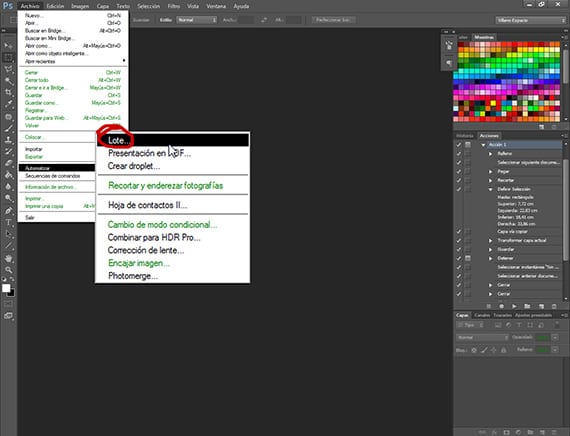
Handlingen er allerede planlagt
Når vi allerede har programmert handlingen, og vi har den i den nye gruppen, som jeg har kalt Creativos Online, kan vi når som helst endre denne handlingen ved å fjerne kommandoene som ikke interesserer oss eller introdusere nye kommandoer. Vi kan også utføre handlingen delvis, det vil si hvis vi ikke ønsker å bruke de to første behandlingene, klikker vi på den tredje, og de vil bli utført fra det.
Forbereder bilder for batchredigering
Når vi har handlingen slik vi vil ha den, fortsetter vi med å forberede gruppen bilder som vi skal redigere med den. Først og fremst må vi opprette to mapper, en som vi vil gi navnet Origin og en annen destinasjon. Disse mappene vil hjelpe oss å fortelle Photoshop fra hvor du må ta bildene som vi skal retusjere og hvor du må legge dem igjen. Disse to mappene er like viktige som selve handlingen for å kunne gruppearbeide bildene.
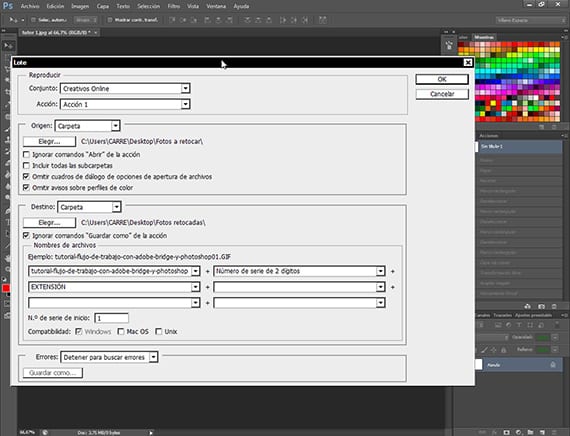
Planlegging for batchjobb
Med mappene som allerede er opprettet, går vi til ruten Fil-automatiser-batch, og en gang der åpnes en verktøydialogboks med flere alternativer:
spille: Indikerer gruppen Handlinger og Handlingen du vil programmere for automatisering. Jeg velger gruppen Handlinger som heter Creative On Line og handling 1, som er den vi har planlagt utført.
Origen: I dette alternativet velger vi banen eller mappen derfra Photoshop tar bildene å redigere i mye. Vi kan legge til bilder i programmet fra en mappe, importere dem, bilder som er åpne eller fra Bro direkte. I dag skal vi lære å jobbe fra en mappe, så i neste opplæring lærer vi deg å jobbe direkte med å koble de to programmene. Når mappealternativet er valgt, klikker vi på Velg-fanen og velger banen til Origin-mappen. Av resten av alternativene, vil vi påpeke de i Hopp over dialogbokser for filåpningsalternativer, og Hopp over merknader om fargeprofiler, som vil hjelpe oss slik at prosessen ikke blir avbrutt for hvert bilde.
Destinasjon: Det hjelper oss å velge hvor vi skal deponere de retusjerte bildene Photoshop. Det gir oss muligheten til Lagre og lukk, som etterlater dem i samme mappe på samme sted, eller alternativet mappe, som tar dem til en annen mappe. Vi velger destinasjonsmappen, og som i forrige del, skal vi la et eksisterende alternativ være ukontrollert, det av Ignorer Lagre som-kommandoer av handlingen, siden vi har programmert i handlingen kommandoen Lagre, som vil hjelpe oss å gjøre programmets oppgave lettere. I navnet på filer velger vi navnet vi skal gi til hvert bilde av Lot, og elementene vi ønsker at navnet skal være sammensatt av og i hvilken rekkefølge, å kunne velge mellom forskjellige dateringsalternativer, flersifrede serienumre, eller utvidelser av alle slag og i den rekkefølgen vi ønsker. Velg alternativene som best passer ditt arbeid. Så har du noen flere alternativer som jeg anbefaler deg å undersøke på egen hånd.
Når de forskjellige alternativene i denne dialogboksen til Automate-Batch-verktøyet er konfigurert, klikker du OK og Photoshop det vil automatisk redigere bildene og sette dem i den valgte mappen.
I den siste delen av tutorial, vil vi se noen flere alternativer for denne typen arbeidsdynamikk, og noen interessante notater, samt veiledningsfilene du kan øve hjemme.
Mer informasjon- Opplæring: Arbeidsflyt med Adobe Bridge og Adobe Photoshop (4. del)